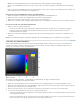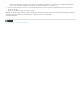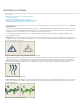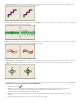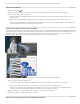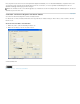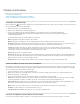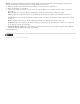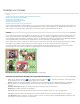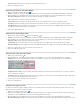Operation Manual
Nach oben
Kantenschärfe Bestimmt die Größe des scharfen Mittelbereichs des Pinsels. Geben Sie einen Wert ein oder verwenden Sie den Regler. Der
Wert wird als Prozentsatz des Durchmessers des Pinsels angegeben.
Striche mit unterschiedlichen Kantenschärfen eines Pinsels
Streuung Mit der Pinselstreuung wird festgelegt, wie die Farbauftragpunkte in einem Strich verteilt sind. Je niedriger der Wert ist, desto dichter ist
der Farbauftrag und desto geringer ist die Streuung.
Pinselstrich mit niedrigem und mit hohem Streuungswert
Winkel Bestimmt bei elliptischen Werkzeugspitzen den Winkel des Pinsels zur horizontalen Linie. Geben Sie einen Wert in Grad ein oder ziehen
Sie die Pfeilspitze im Winkelsymbol, um den gewünschten Winkel anzugeben.
Abgewinkelte Pinsel erzeugen einen klar geschnittenen Malstrich.
Rundung Bestimmt das Verhältnis zwischen der kurzen und der langen Achse des Pinsels. Geben Sie einen Wert in Prozent ein oder ziehen Sie
einen der Punkte im Winkel-Symbol von dem Pfeil weg bzw. zu diesem hin. Bei 100 % ist der Pinsel rund, bei 0 % und bei Zwischenwerten
elliptisch.
Das Ändern der Rundung wirkt sich auf die Form des Pinsels aus.
Hinzufügen eines neuen Pinsels zur Pinselbibliothek
1. Wählen Sie den Pinsel aus.
2. Klicken Sie auf den Pfeil neben der Pinseldarstellung, um das Popupbedienfeld in der Optionsleiste zu öffnen, und wählen Sie im
Popupmenü „Pinsel“ eine Kategorie aus. Wählen Sie dann in der Liste der Pinsel den zu bearbeitenden Pinsel aus.
3. Bearbeiten Sie den Pinsel mit den Optionen in der Optionsleiste.
4. Klicken Sie auf den Pfeil neben der Darstellung des Pinsels, um das Bedienfeldmenü zu öffnen, und wählen Sie dann „Einen Pinsel
speichern“.
5. Geben Sie im Dialogfeld „Pinselname“ einen Namen ein und klicken Sie auf „OK“.